pe工具清除用户密码教程
2016-11-14 u深度使用教程
最近有很多用户反馈忘记密码导致无法正常进入系统,如果没有密码就进不去系统,一般可能会想到重装系统,今天教大家一个非常简单的方法,使用u深度pe工具清除密码即可,下面给大家分享清除用户密码的详细教程。
1、将制作好的u深度u盘启动盘插入电脑接口,开机按快捷键进入主菜单界面,选择“【09】Windows密码破解工具”,如下图所示:
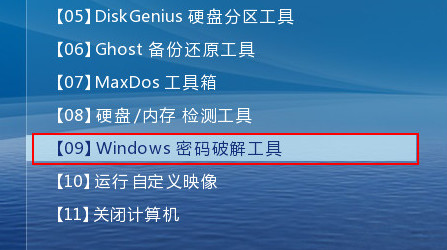
2、继续选择“【06】清除Windows用户密码(中文)”,如下图所示:
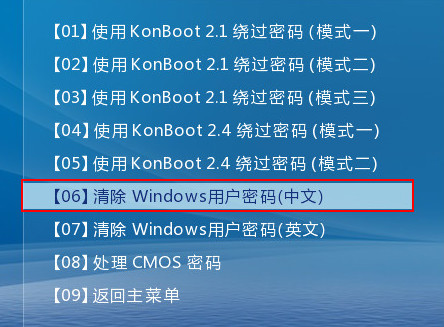
3、在弹出的系统密码清除工具界面中,“选择输入序号”输入1按回车,如下图所示:
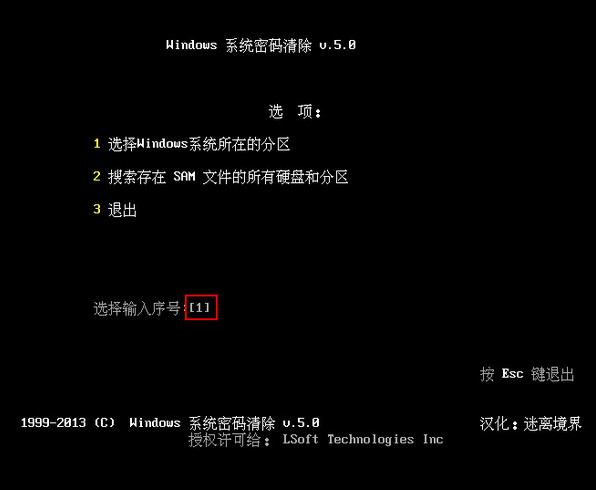
4、选择需要操作的磁盘,在“选择输入序号”后面输入相应序号按回车,如下图所示:
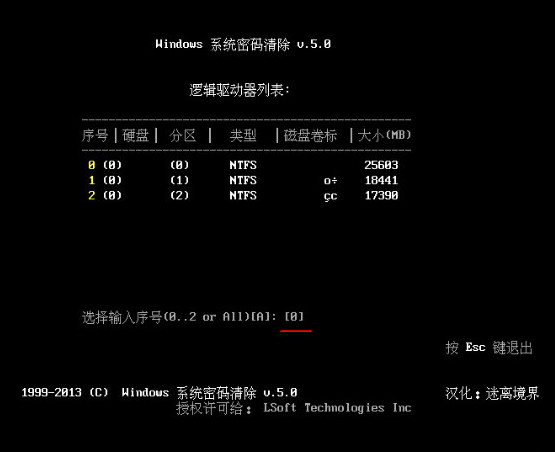
5、随后会搜索到一个sam文件,按Enter键继续,如下图所示:
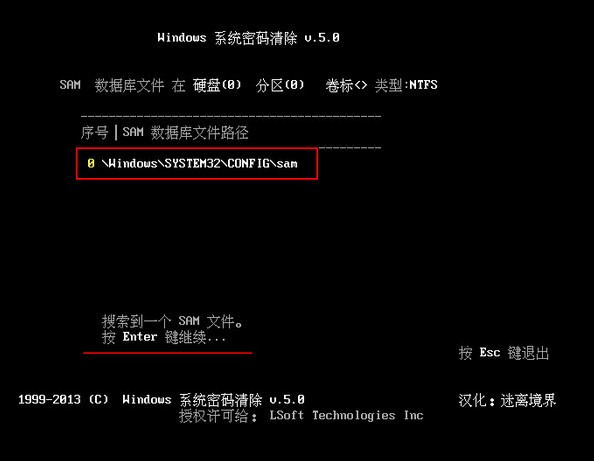
6、在弹出的界面中选择我们要清除的用户名,在“选择输入序号”输入目标序号按回车,如下图所示:
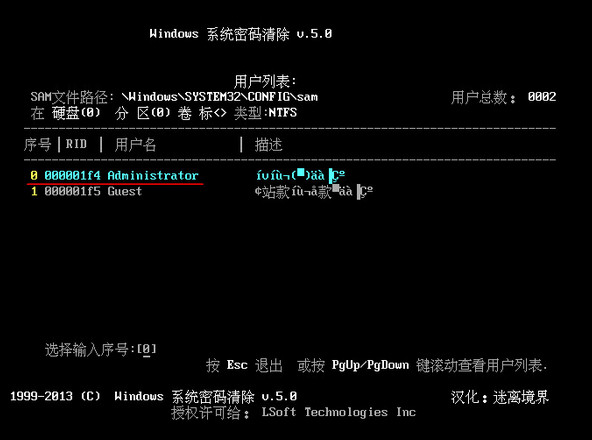
7、接着将光标移到“清除此用户的密码”的前面括号中,按Y键保存并退出,如下图所示:
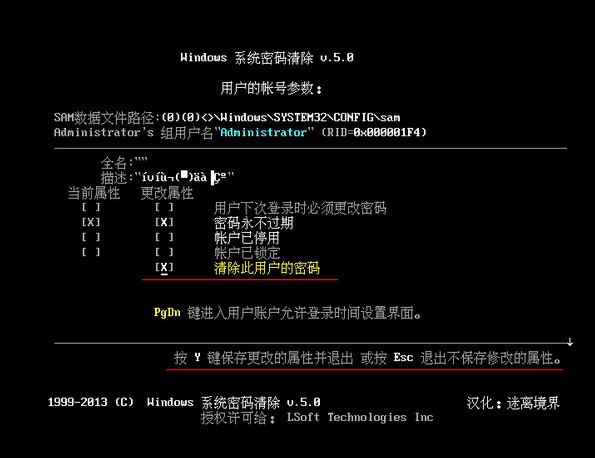
8、随后就可以看到用户的属性已成功修改,如下图所示:
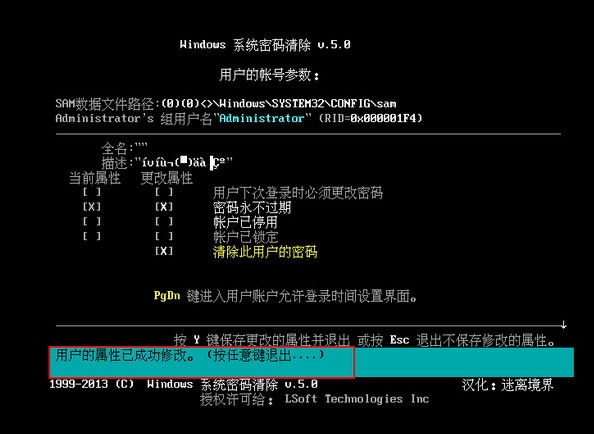
关于怎么清除用户密码的方法就分享到这,还有忘记用户密码的朋友不妨参考上述方法试试,轻松解决你的系统登陆问题。

